Як виправити У вас немає дозволу на збереження в цьому місці в Windows

Коли Windows відображає помилку «У вас немає дозволу на збереження в цьому місці», це не дозволить вам зберегти файли в потрібні папки.
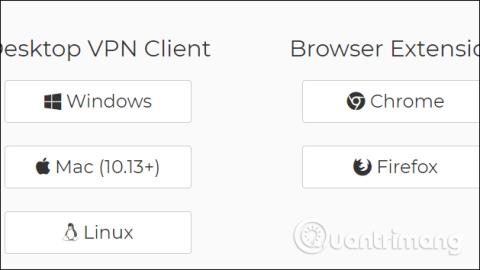
Окрім програмного забезпечення VPN або додатків VPN для підробки IP-адреси , багато людей обирають утиліти VPN у браузері, такі як віртуальні приватні мережі в Google Chrome . Функції утиліт VPN, а також програмне забезпечення VPN також допомагають користувачам отримувати доступ до веб-сайтів, які заблоковано через обмеження брандмауера або регіональні обмеження.
PenguinProxy — це утиліта для підключення до віртуальної приватної мережі в Chrome, абсолютно безкоштовна та без реклами. Користувачам також не потрібно реєструвати обліковий запис для використання. Зокрема, PenguinProxy підтримує багато різних платформ. Наведена нижче стаття допоможе вам використовувати PenguinProxy на комп’ютері та в браузері.
1. Як використовувати PenguinProxy у Windows
Крок 1:
Користувачі переходять за посиланням нижче, щоб установити програмне забезпечення PenguinProxy. Домашня сторінка PenguinProxy підтримує багато різних платформ.
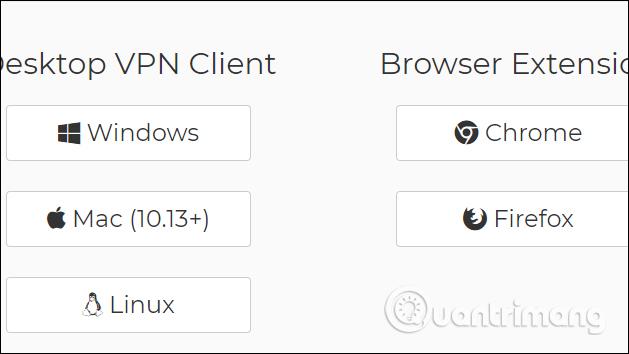
крок 2:
Продовжуйте інсталювати PenguinProxy як зазвичай.
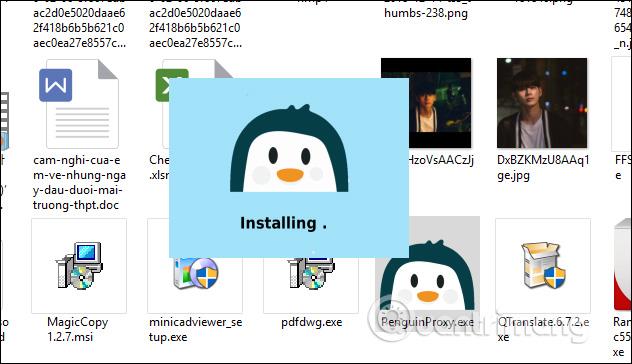
Якщо інтерфейс сповіщень відображається, як показано нижче, натисніть «Дозволити доступ» , щоб погодитися на доступ.
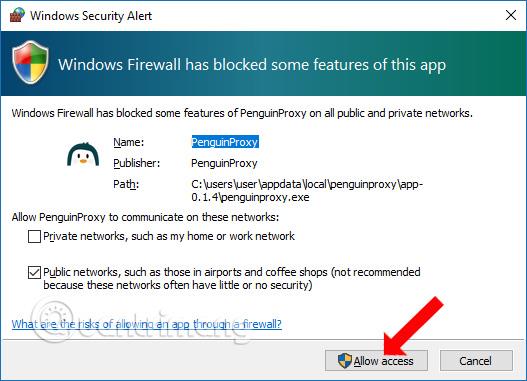
крок 3:
Натискання піктограми програмного забезпечення відобразить інтерфейс підключення віртуальної приватної мережі та автоматично підключиться до стандартного розташування, яким є Сполучені Штати.
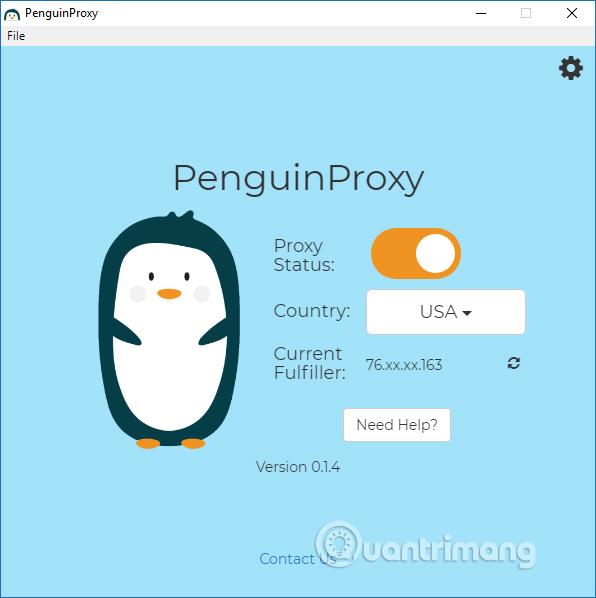
Щоб змінити місто підключення, клацніть Сполучені Штати та виберіть міста, які підтримує PenguinProxy, включаючи Англію, Канаду, США, Європу та Китай.
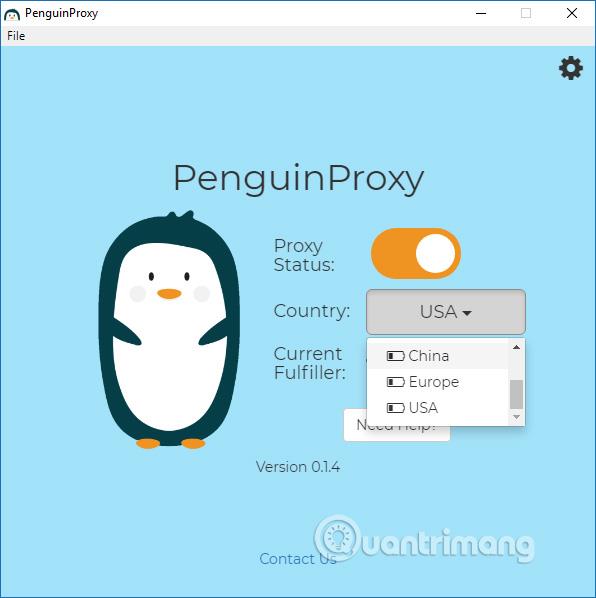
крок 4:
Після успішного підключення до іншого місця IP-адреса відображатиметься на сторінці поточного виконавця. Натисніть піктограму оновлення, щоб змінити IP-адресу на те саме місце підключення.
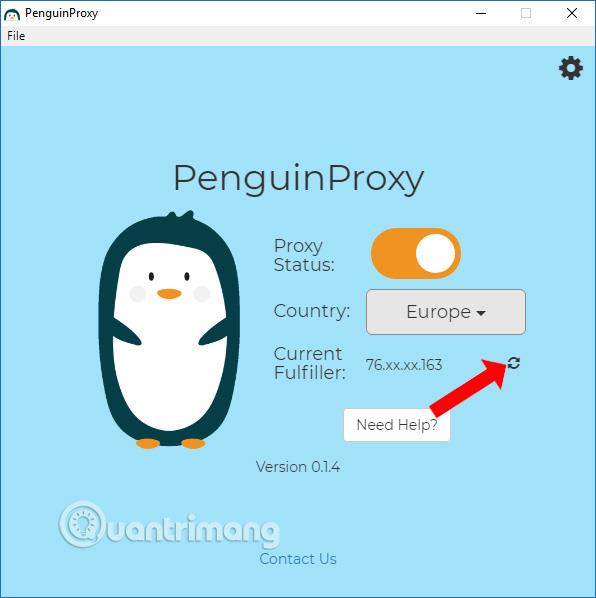
крок 5:
Натисніть значок шестірні , щоб перейти до інтерфейсу налаштування програмного забезпечення. Програмне забезпечення має функцію негайного запуску під час доступу до Windows через проксі під час запуску. Крім того, ви також можете додатково налаштувати та ввімкнути VPN на протоколі https (лише проксі HTTPS), вибрати випадкові IP-адреси (випадкові IP-адреси),...
Зауважте , PenguinProxy потребує пропускної здатності для з’єднання, тому чим більша пропускна здатність, тим швидшою буде швидкість з’єднання. Стандартна пропускна здатність PenguinProxy становить 500 МБ. Ми регулюємо пропускну здатність на рівні Bandwidth Limit.

2. Інструкції з використання PenguinProxy у Chrome і Firefox
Крок 1:
Користувачі натискають посилання нижче, щоб завантажити утиліту PenguinProxy для Chrome або Firefox. Наведена нижче стаття використовується в Chrome, Firefox робить те саме.
Зауважте для користувачів , що для використання PenguinProxy у браузері необхідно встановити на комп’ютер програмне забезпечення PenguinProxy.
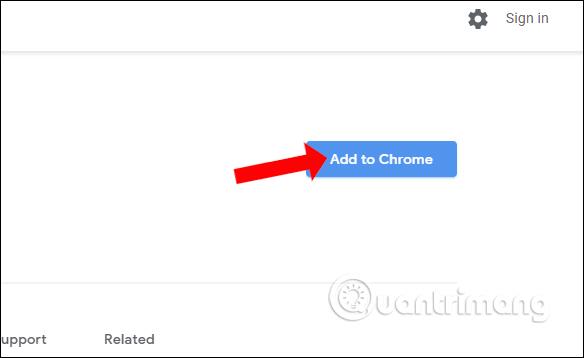
крок 2:
Клацніть піктограму PenguinProxy на панелі інструментів браузера, щоб увімкнути VPN-з’єднання та виберіть місце з’єднання.
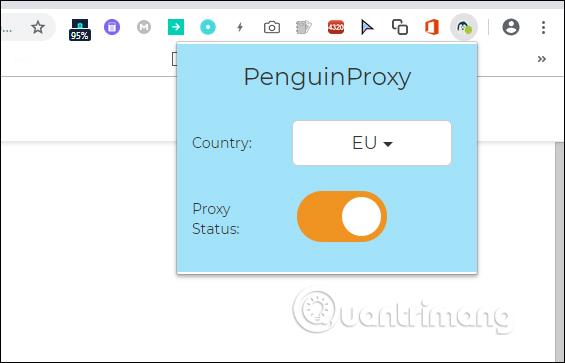
Увімкніть утиліту, активувавши в Proxy Status. Щоб змінити місце розташування, клацніть на поточному місці підключення та виберіть нове місце у списку.
Вище описано, як використовувати PenguinProxy на комп’ютері та в браузері. Якщо PenguinProxy вимкнено на вашому комп’ютері, утиліта PenguinProxy у Chrome продовжуватиме працювати без жодного впливу. Тож користувачі підключатимуться лише до віртуальної приватної мережі в Chrome або Firefox, а не за допомогою програмного забезпечення.
Побачити більше:
Бажаю успіхів!
Коли Windows відображає помилку «У вас немає дозволу на збереження в цьому місці», це не дозволить вам зберегти файли в потрібні папки.
Сервер Syslog є важливою частиною арсеналу ІТ-адміністратора, особливо коли мова йде про централізоване керування журналами подій.
Помилка 524: Виник тайм-аут – це специфічний для Cloudflare код статусу HTTP, який вказує на те, що з’єднання із сервером закрито через тайм-аут.
Код помилки 0x80070570 є поширеним повідомленням про помилку на комп’ютерах, ноутбуках і планшетах під керуванням операційної системи Windows 10. Однак він також з’являється на комп’ютерах під керуванням Windows 8.1, Windows 8, Windows 7 або раніших версій.
Помилка «синій екран смерті» BSOD PAGE_FAULT_IN_NONPAGED_AREA або STOP 0x00000050 — це помилка, яка часто виникає після встановлення драйвера апаратного пристрою або після встановлення чи оновлення нового програмного забезпечення. У деяких випадках причиною помилки є пошкоджений розділ NTFS.
Внутрішня помилка відеопланувальника також є смертельною помилкою синього екрана, ця помилка часто виникає в Windows 10 і Windows 8.1. Ця стаття покаже вам кілька способів виправлення цієї помилки.
Щоб пришвидшити завантаження Windows 10 і скоротити час завантаження, нижче наведено кроки, які потрібно виконати, щоб видалити Epic із автозавантаження Windows і запобігти запуску Epic Launcher з Windows 10.
Не слід зберігати файли на робочому столі. Існують кращі способи зберігання комп’ютерних файлів і підтримки порядку на робочому столі. Наступна стаття покаже вам ефективніші місця для збереження файлів у Windows 10.
Якою б не була причина, інколи вам доведеться налаштувати яскравість екрана відповідно до різних умов освітлення та цілей. Якщо вам потрібно спостерігати за деталями зображення або дивитися фільм, вам потрібно збільшити яскравість. І навпаки, ви також можете зменшити яскравість, щоб захистити батарею ноутбука.
Ваш комп’ютер випадково прокидається та з’являється вікно з написом «Перевірка оновлень»? Зазвичай це пов'язано з програмою MoUSOCoreWorker.exe - завданням Microsoft, яке допомагає координувати установку оновлень Windows.








